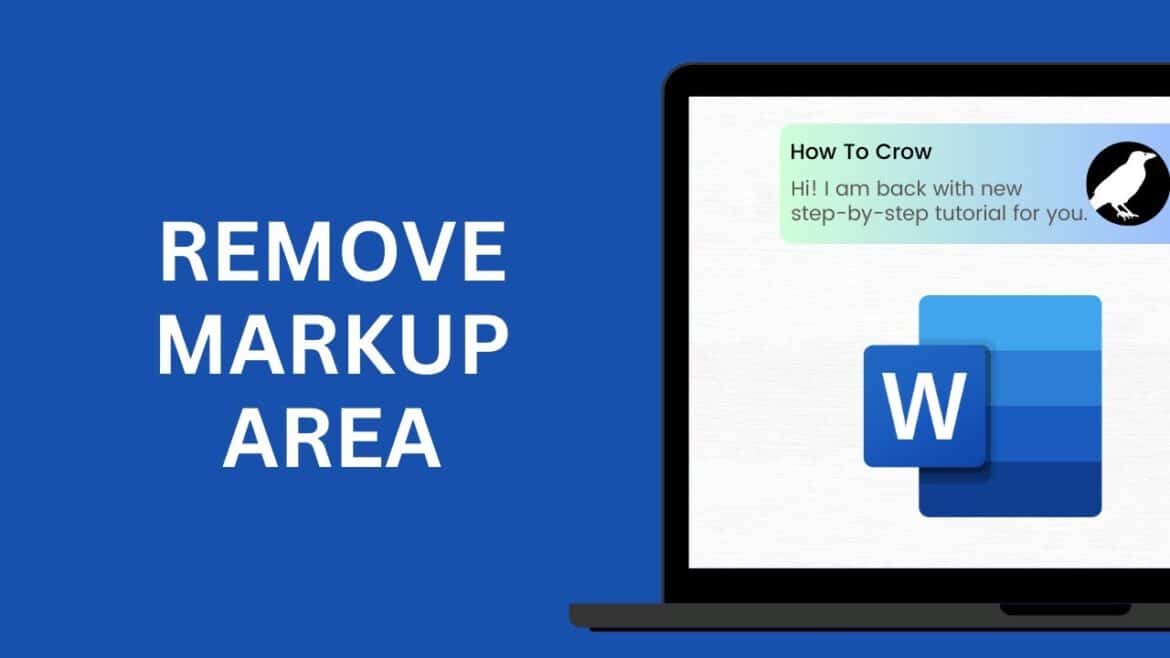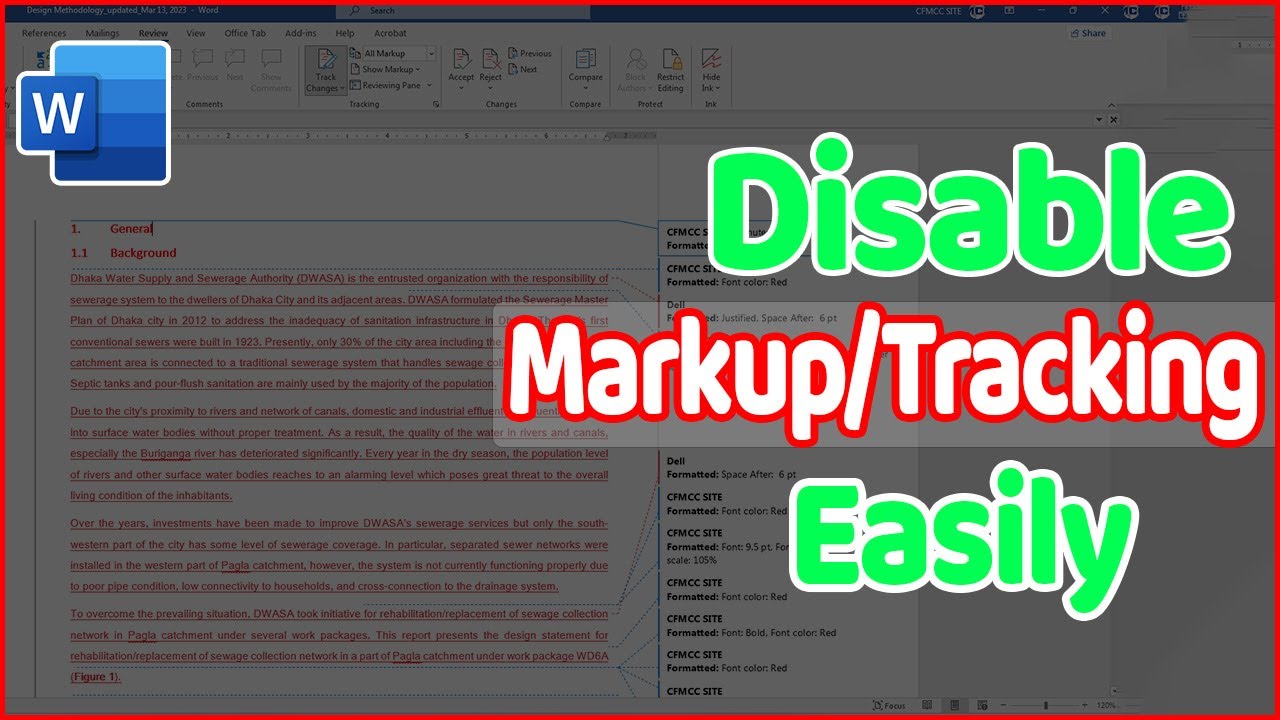348
Word のマークアップを完全に削除するのは少し面倒ですが、不可能ではありません。この記事では、すべての変更を承認してコメントを完全に削除する方法だけでなく、変更履歴を残しておきたい場合にマークアップを非表示にする方法もご紹介します。
方法 1:Word のマークアップを完全に削除する
この方法は、印刷または共有する最終版に最適です。文書からすべての変更とコメントを完全に削除する方法は次のとおりです。
- マークアップを無効にするには、まず変更を承認する必要があります。Word 文書を開き、[レビュー] タブに移動します。
- [変更 → 承認 (小さな矢印) → 文書内のすべての変更を承認] をクリックします。これで、追跡されたすべての変更がテキストに永続的に反映されます。
- 次に、レビュー → コメント → 削除(小さな矢印) → 文書内のすべてのコメントを削除 をクリックして、すべてのコメントを永続的に削除します。
- 次に、変更を追跡する ボタンをクリックして、強調表示を解除します。これで、今後の変更は追跡されなくなります。
- 文書を保存します(Ctrl + S または ファイル → 保存)。これで、マークアップが完全に削除されました。
- 隠された変更やコメントがすべて確実に削除されていることを確認したい場合は、ファイル → 情報 → 問題のチェック → ドキュメントのチェック に移動してください。
方法 2:Word のオプションでマークアップを非表示にする
変更を表示しないが、変更内容を把握したい場合は、次の手順を実行してください。
- [レビュー] タブをクリックします。
- 次に、[マークアップを表示] のドロップダウンメニューを開き、[なし] を選択します。
- 注: この解決策は 文書ごとに適用されるものです。残念ながら、Word 全体に対して「マークアップを一切表示しない」という設定は不可能です。
Word で追跡機能を完全に無効にする方法:古いバージョンの Word での方法
以前は、Microsoft Word でマークアップ機能を完全に無効にすることが可能でしたが、新しいバージョンでは、この方法は残念ながら機能しなくなりました。しかし、古いバージョンの Word をお持ちの場合は、以下の方法で試してみてください。
- そのためには、お使いのコンピュータで「Normal.dotm」ファイルを見つける必要があります。Windows では、このファイルは通常「C:\Users\<ユーザー名>\AppData\Roaming\Microsoft\Templates」フォルダに保存されています。MacOS では「~/Library/Application Support/Microsoft/Office/Benutzervorlagen」フォルダに保存されています。
- 次に、Word で Normal.dotm を開き、 表示 → マークアップ をクリックします。これにより、マークアップが一時的に無効になります。
- ファイル形式「.dotm」で任意の場所にファイルを保存し、Word を終了します。
- 元の「Normal.dotm」のファイル名を「NormalBACKUP.dotm」に変更します。
- 次に、新しく作成したファイルをこのフォルダに移動し、新しいファイルの名前を「Normal.dotm」に変更します。
- Word を起動すると、マークアップのチェックボックスが自動的にオフになっています。